WiFi共享精灵是一款无线热点共享软件,可实现将电脑变身无线热点的功能,即使没有路由器也可以实现无线上网。最近有笔记本Win7系统用户反馈说启动WiFi共享精灵过程后,手机无法正常连接上。为什么会这样呢?造成笔记本win7系统开启WiFi共享精灵后手机不能连接wifi上网的原因有很多,下面教程小编一一给大家讲解原因和解决方法。
具体方法如下:
1、第一种情况:软件启动成功,手机搜不到WiFi热点
解决方法:WiFi共享精灵启动界面上的高级设置——共享模式选择,如果是安卓手机的话,只能选择无线AP WPA2,苹果手机则无所谓,两种模式即可。最后,再重启软件使用。
问题分析:AP共享模式支持iOS系统和安卓系统,但是AD-HOC模式仅支持iOS系统的苹果手机。
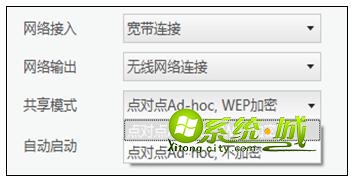
2、第二种情况:网卡未被共享
解决方法:查看下电脑右下角虚拟网卡是否有Internet连接,如果没有,打开电脑的网络和共享中心——更改适配器,把上网的网卡重新共享一下。最后,再重启软件使用。
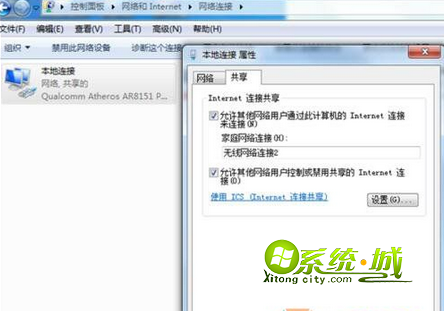
3、第三种情况:手机连接一直显示“正在获取IP”
解决方法:一种可能:重启下WiFi共享精灵和关闭360等防护软件对局域网的限制,后者操作如下:右击360图标点解右上角进入关闭ARP防御,如图
另一种可能:WiFi共享精灵不能自动分配DHCP的IP,需要手动指定静态IP,IP填与无线网卡同一个网段,子网掩码和无线网卡设置一样,网卡填无线网卡的网关,DNS填无线网卡的IP地址。
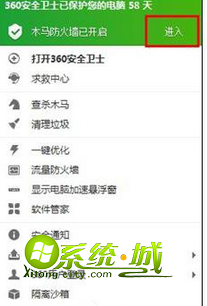
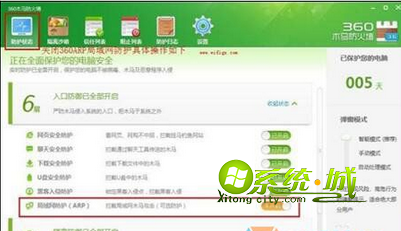
4、第四种情况:手机连接提示“正在连接”或“已保存”
解决方法:找到无线网卡:计算机——右击管理——设备管理器——网络适配器,选中无线网卡右击属性——高级——wireless Mode——值(V):选择IEEE 802.11b/g——点击确定;再重启下WiFi共享精灵,手机连接WiFi热点试试。

笔记本win7系统开启WiFi共享精灵后手机不能连接wifi上网的解决方法分享到这里了,WiFi共享精灵虽然是当前最为常用的无线热点共享软件,遇到一样问题的,不妨参考教程来解决吧。


 当前位置:
当前位置: